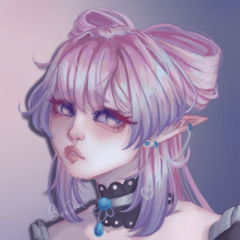Aplica el efecto de ampliar la pantalla de un televisor CRT o cristal líquido a toda la acción automática de la pantalla 画面全体にブラウン管テレビや液晶などの画面を拡大したような効果をかけるオートアクション
Es una acción automática que aplica el efecto de ampliar la pantalla de un televisor CRT o cristal líquido a toda la pantalla.
Todos los colores se dividen en colores RGB y su parpadeo representa el color original.
Simulamos el mecanismo de entrega de color a los ojos mediante la mezcla de colores aditiva.
Convierte la capa original haciendo una copia de la capa de visualización.
Cuando se ve de cerca, se ve oscuro, pero cuando se ve desde la distancia con el monitor brillantemente iluminado y la habitación oscurecida, se ve de color original.
【Notas】
- Es una acción automática con muchos procesos. Le recomendamos que guarde el lienzo antes de ejecutar la acción automática.
- No cambie la casilla de verificación que se muestra en la acción automática si no conoce su propósito.
- "~ no puedo correr, ¿quieres continuar?" emergente, asegúrese de presionar "Sí" para continuar.
- Si presiona cancelar en el medio, elimine la carpeta en el proceso de creación y vuelva a ejecutar la acción automática.
- Si la acción automática se cancela en el medio, la resolución del lienzo se ha cambiado a 72 ppp. Puede restaurar la resolución manualmente o seguir la misma acción automática que el PPP original hasta su finalización.


【Cómo utilizar】
- Muestra solo las capas que deseas convertir.
- Guarde el lienzo.
- Realice una acción automática de la resolución que ha establecido para el lienzo. Durante la acción automática, el PPP se cambiará temporalmente, pero volverá al PPP especificado al final de la acción automática. Si está trabajando con una resolución que no se especifica, use la que dice Libre dpi.
画面全体にブラウン管テレビや液晶などの画面を拡大したような効果をかけるオートアクションです。
全ての色がRGB各色に分解され、その明滅で元の色を表現します。
加法混色を利用して目に色を届ける仕組みを擬似的に再現しました。
元のレイヤーはそのまま、表示レイヤーのコピーを作って変換します。
近くで見ると暗く見えますが、モニターを明るく点灯し、部屋を暗くして遠くから見ると元の色に見えます。
【注意事項】
- 工程が多いオートアクションです。オートアクションの実行前にキャンバスを保存しておくことをおすすめします。
- オートアクションに表示されているチェックボックスは、用途がわからない場合は変更しないでください。
- 「~は実行できません。続行しますか?」のポップアップが出る場合、必ず「はい」を押して続行してください。
- 途中でキャンセルを押してしまった場合は作成途中のフォルダを消し、オートアクションを再び実行してください。
- オートアクションが途中でキャンセルされた場合、キャンバスの解像度が72dpiに変更されています。解像度を元に戻すには手動で行うか、元のdpiと同じオートアクションを最後まで実行してください。


【使い方】
- 変換したいレイヤーのみ表示させます。
- キャンバスを保存します。
- キャンバスに設定している解像度のオートアクションを実行します。オートアクション中は一時的にdpiが変更されますが、オートアクションの最後に指定したdpiに戻ります。指定にない解像度で作業している場合は、Free dpiと書かれているものを使ってください。